Kaip paleisti DOS „Raspberry Pi“.

Atkreipkite dėmesį: ši pamoka nėra skirta pradedantiesiems. Šioje pamokoje reikia naudoti Raspian terminalo komandas, kurios yra pagrįstos tekstu, taigi jums bent jau reikės
Jei vienu kompiuteriu naudojasi keli žmonės, gali kilti tam tikrų problemų. Pavyzdžiui, jei jūsų šeima naudojasi vienu namų kompiuteriu ir naudojasi viena vartotojo paskyra, kas nors gali ištrinti kieno nors kito failą, kai bando atlaisvinti vietos standžiajame diske. Taip pat visiškai įmanoma, kad nenorite, kad visi turėtų administracinius įgaliojimus, reikalingus atlikti tam tikrus veiksmus, pavyzdžiui, įdiegti programinę įrangą.
Šią riziką galima valdyti ir žmonėms suteikti skirtingus leidimų rinkinius – sukurti kelias vartotojų paskyras. Sukurti naują paskyrą Linux Mint yra paprasta; kad galėtumėte tai padaryti, paspauskite Super klavišą, tada įveskite „Vartotojas ir grupės“ ir paspauskite „Enter“.
Patarimas : „Super“ klavišas yra pavadinimas, kurį daugelis „Linux“ platinimų naudoja norėdami nurodyti „Windows“ arba „Apple“ klavišą „Command“, išvengiant bet kokios prekės ženklų problemų rizikos.
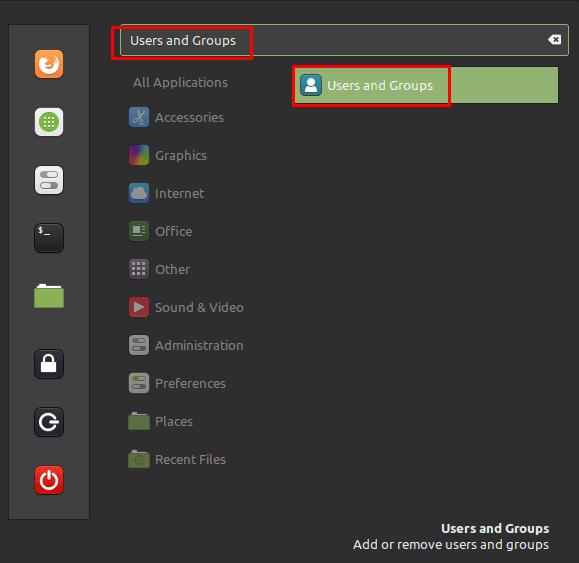
Paspauskite Super klavišą, tada įveskite „Vartotojas ir grupės“ ir paspauskite „Enter“.
Kadangi vartotojų sąrašo tvarkymas yra jautri užduotis, tai atliks tik administraciniai vartotojai, turintys Sudo teises. Turėsite nedelsdami pateikti paskyros slaptažodį, kad galėtumėte pasiekti. Kai sėkmingai autentifikuosite, pamatysite dabartinį vartotojų sąrašą. Norėdami pridėti naują vartotoją, spustelėkite mygtuką „Pridėti“ apatiniame kairiajame kampe.
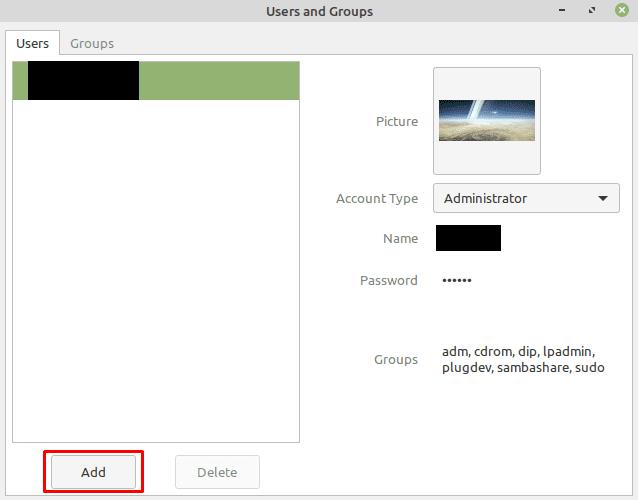
Kai autentifikuosite, apatiniame kairiajame kampe spustelėkite „Pridėti“, kad pridėtumėte naują vartotoją.
Paskyros kūrimo ekrane yra trys laukai, kuriuos turite užpildyti. Pirmasis yra „Paskyros tipas“, „Standartinis“ yra įprasta vartotojo paskyra, o „Administratorius“ turi „Sudo“ leidimus. „Visas vardas“ – tai vieta, kurioje nustatote paskyros smulkųjį pavadinimą; tai pirmiausia matoma prisijungimo ekrano naudotojų pasirinkimo sąraše. „Vartotojo vardas“ yra tikrasis jūsų paskyros pavadinimas, kuris bus naudojamas kuriant jūsų vartotojo katalogą. Kai nustatysite visas tris reikšmes, spustelėkite „Pridėti“, esantį apatiniame dešiniajame kampe, kad sukurtumėte paskyrą.
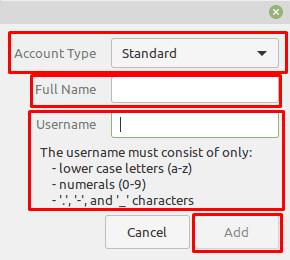
Nustatykite „Paskyros tipą“, „Visą vardą“ ir „Vartotojo vardą“, tada spustelėkite „Pridėti“, kad sukurtumėte paskyrą.
Sukūrę paskyrą galėsite peržiūrėti ją vartotojų sąraše. Pagal numatytuosius nustatymus naujai sukurtose vartotojų paskyrose slaptažodis apskritai nenustatytas. Norėdami pridėti slaptažodį, spustelėkite „Slaptažodis nenustatytas“, kad atidarytumėte slaptažodžio kūrimo langą. Čia tiesiog reikia du kartus įvesti slaptažodį, kurį norite naudoti, tada spustelėkite „Keisti“.
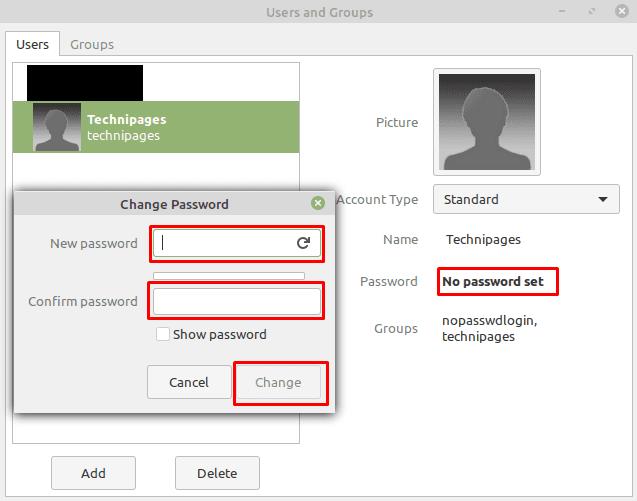
Norėdami nustatyti slaptažodį, spustelėkite „Slaptažodis nenustatytas“, tada įveskite slaptažodį, kurį norite naudoti, ir spustelėkite „Keisti“.
Taip pat galite pakeisti profilio nuotrauką, paskyros tipą, vardą ir pavardę bei kurioms grupėms priklauso vartotojas, spustelėdami atitinkamas parinktis.
Atkreipkite dėmesį: ši pamoka nėra skirta pradedantiesiems. Šioje pamokoje reikia naudoti Raspian terminalo komandas, kurios yra pagrįstos tekstu, taigi jums bent jau reikės
Arial, Verdana ir Times New Roman: kad ir kokią operacinę sistemą naudotumėte, tikriausiai gavote dokumentus, kuriuose naudojami šie šriftai. Numatytasis „Windows“ šriftas
2016 m. „Microsoft“ paskelbė stulbinantį pranešimą per savo kasmetinę „Build“ kūrėjų konferenciją: „Linux Shell Bash“ buvo pristatyta į „Windows“ darbalaukį* kaip
Nors internetinių paskyrų naudojimas atskirai yra standartinis metodas ir suteikia prieigą prie visos svetainės ar paslaugų, kartais
Negalite sutalpinti visko, ko jums reikia vienoje darbo vietoje? Sužinokite, kaip galite sukurti naują darbo sritį „Linux Mint“ ir stebėti visas savo užduotis.
„Microsoft“ „Chromium“ varoma „Edge“ naršyklė dabar pasiekiama „Linux“. Nors dar nepasiekėte bendro prieinamumo, galite įdiegti „Edge“ iš „Kūrėjo kanalo“
Jei esate Linux vartotojas, galite pastebėti, kad procesoriaus (arba centrinio procesoriaus) suvartojimas tampa neįprastai didelis. Kodėl jūsų pagrindinė apdorojimo sistema Sužinokite, kas trukdo jūsų procesoriaus laikui sistemoje „Linux“, naudodamiesi mūsų eksperto patarimais.
Palengvinkite darbą sukurdami savo sparčiuosius klavišus sistemoje „Linux Mint“. Taip pat pakeiskite jau esamus sparčiuosius klavišus savo deriniais.
Python yra gana paprasta programavimo kalba, kurią nėra labai sunku perimti. Kai kurios Python funkcijos nėra įtrauktos į pagrindinį Python. Lengvai įdiekite Python modulį naudodami PIP atlikdami šiuos išsamius veiksmus.
Sukonfigūruokite, kaip veikia Alt-Tab ir gaukite daug labiau suasmenintą patirtį. Naudokite sparčiuosius klavišus taip, kaip norite, kada norite.
Tinkinkite savo mėgstamiausių meniu „Linux Mint“ atlikdami šiame vadove nurodytus veiksmus.
Norėdami greičiau rasti programėlę, sukonfigūruokite meniu programėlę pagal savo skonį. Atlikę šiuos pakeitimus gaukite labiau suasmenintą patirtį.
Nežinantiems 3D spausdinimas gali atrodyti kaip bauginantis hobis. Tačiau išsiaiškinus, kaip viskas veikia, 3D spausdinimas gali tapti smagus ir malonus.
Pasiekite failus greičiau sutvarkydami darbalaukio piktogramas pagal savo skonį. Sukonfigūruokite savo „Linux“ darbalaukį, kad galėtumėte mėgautis pritaikyta patirtimi.
Būkite informuoti apie tai, kas jums svarbu, naudodami naujus „Linux Mint“ darbalaukius. Pažiūrėkite, kaip galite pridėti tiek, kiek jums reikia.
Apsaugokite nuo atsitiktinio failų ištrynimo „Linux Mint“ sukurdami vartotojo abonementą kiekvienam šeimos nariui. Greitai susikurkite naują vartotoją, kad viskas būtų tvarkingiau.
Ieškote Linux skaidinių tvarkyklių? Naudokite šias atvirojo kodo Linux skaidinių tvarkykles, kad dirbdami užtektų vietos.
Jei esate profesionalus muzikantas ar muzikos kūrėjas, turintis kompiuterį su Linux OS, tada yra tam skirtų programų. Perskaitykite tai, kad sužinotumėte apie „Linux“ muzikos kūrimo įrankius, kurie gali padėti jums kurti, apkarpyti ar redaguoti.
Neįgaliesiems valdyti kompiuterį naudojant tradicinius išorinius įrenginius, pvz., pelę ir klaviatūrą, gali būti tikrai sunku. Norėdami padėti palaikyti
Vienas iš daugelio būdų, kaip galite bendrauti su kompiuteriu, yra garsas. Garsiniai signalai gali padėti suprasti, kad kažkam reikia jūsų dėmesio arba
„Linux Mint“ naudoja programėles, kad papildytų užduočių juostą. Numatytieji siūlomi yra laikrodis, garsumo tvarkyklė, tinklo tvarkyklė ir net pradžia
Bet kuriame kompiuteryje svarbu turėti tvirtą slaptažodį, kad jis būtų saugus. Nors jums gali būti gerai, jei jūsų paskyros slaptažodį žinotų
Prieiga prie „Wi-Fi“ tinklų paprastai ribojama vienu iš trijų būdų. Dažniausias būdas yra naudoti slaptažodį, tačiau taip pat galite turėti tinklus, kuriuose
Norėdami prijungti įrenginius prie kompiuterio, galite naudoti tradicinius kabelius, pvz., USB ir 3,5 mm lizdus, tačiau dėl jų gali sutrikti kabeliai ir apriboti jūsų atstumą.
Nors internetinių paskyrų naudojimas atskirai yra standartinis metodas ir suteikia prieigą prie visos svetainės ar paslaugų, kartais
Ar kada nors pagalvojote, kodėl „Linux“ paskirstymai taip dažnai atnaujinami? Galbūt tai yra viena iš priežasčių, kodėl net būdama nemokama programinė įranga, „Linux“ nėra tokia populiari kaip „Windows“ ar „MacOS“. Mes jums pasakysime, kodėl „Linux“ naujinimai, pvz., „Linux“ branduolio naujinimai, vyksta taip dažnai ir ar jums reikia juos taikyti, ar ne. Skaityk!























